iPhone や iPad でメールを削除する
簡単なジェスチャでメールを削除し、ゴミ箱またはアーカイブをデフォルトのオプションとして選択できます。
複数のメールをまとめて削除する
メールを開いて、「受信」ボックスを表示します。
右上隅の「編集」をタップして、削除したいメールを個別に選択するか、「すべてを選択」をタップします。複数のメールをすばやく選択するには、チェックボックスをなぞるように下にスワイプします。
「ゴミ箱」または「アーカイブ」をタップします。「アーカイブ」しか表示されない場合は、「アーカイブ」を長押しすると、「選択したメッセージをゴミ箱に入れる」など、ほかのオプションが表示されます。
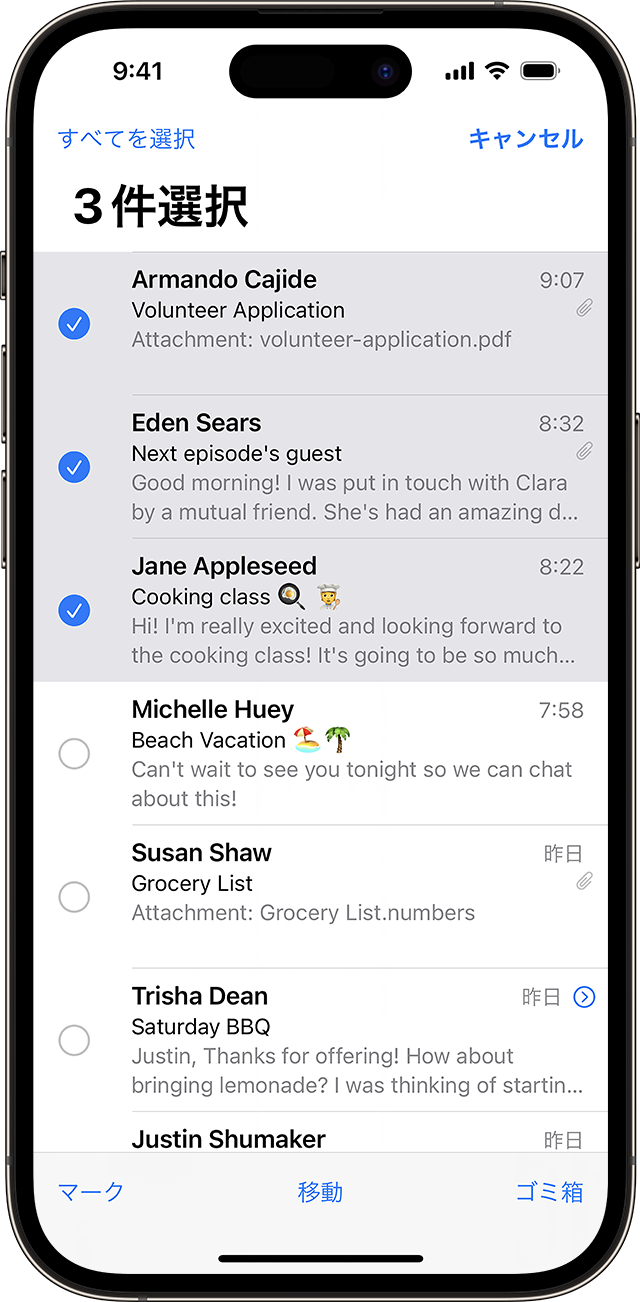
メールを大量に削除する場合は、メールプロバイダの Web サイトを使った方が簡単かもしれません。
ゴミ箱またはアーカイブをデフォルトのオプションとして設定する
ご利用のメールアカウントの種類によっては、メールを削除しようとしたときに、「ゴミ箱」の代わりに「アーカイブ」と表示される場合があります。削除したメッセージの移動先は、メールの設定で編集できます。
「設定」で「メール」をタップします。
「アカウント」をタップします。
アカウントをタップします。
もう一度アカウントをタップします。
「詳細」をタップします。
削除したメッセージの移動先として、「削除済メールボックス」または「アーカイブメールボックス」を選択します。
スワイプして削除など、メールを 1 通削除するさまざまな方法
左にスワイプすれば、1 通のメールをすばやく削除できます。
受信ボックスでメールを長押しして、メニューから「ゴミ箱に入れる」をタップします。
メールを開いている状態で、またはをタップします。
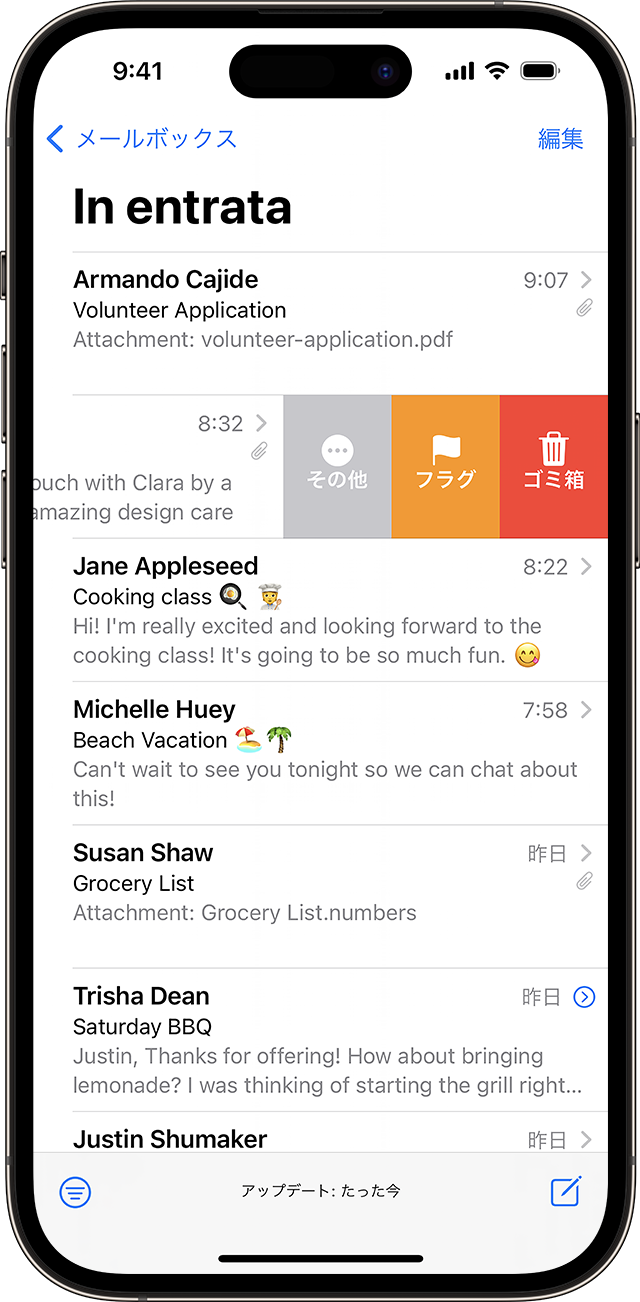
複数のメールを削除する手順で、メールを 1 通だけ削除することもできます。
